No seu computador foi salvo um arquivo chamado myrpVarejoInstalador.exe encontre ele.
Para iniciar a instalação do sistema dê um duplo clique sobre ele.

Abrirá uma nova janela, para começar clique em Instalar.

Aguarde enquanto o Myrp Varejo é instalado, esse processo levará em torno de 5 minutos.
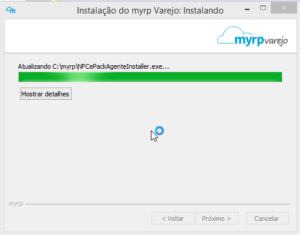
Se desejar antes de Terminar clique em Iniciar myrp Varejo, assim o sistema abrirá automaticamente logo após o término da instalação.

Quando a instalação chegar ao final clique em Terminar.
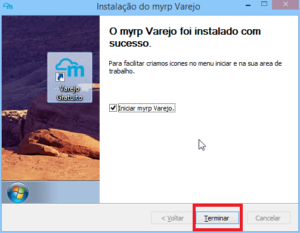
Feito isso você pode conferir se foi criado o atalho para o sistema na área de trabalho do computador chamado myrp Varejo.

Se vc nao clicou em Iniciar o myrp Varejo antes de Terminar a Instalação, clique no ícone da área de trabalho para abrir o Frente de Caixa.
Abrirá uma janela para começar as configurações iniciais do Frente de Caixa, essas configurações devem ser feitas pelo administrador da empresa, ou um usuário com acesso total ao Frente de Caixa e serão efetuadas uma vez apenas em cada computador que fará emissão do NFC-e, ou seja, nos frentes de caixa.

Selecione o modelo do seu sat.

Após preencha o código de ativação do seu SAT.

Selecione a pasta onde encontra-se a instalação do SAT.

Clique em OK para selecionar a pasta.

Clique em Próximo para continuar a configuração inicial.
Será exibida a tela para configurar a sua impressora, para isso é necessário que a impressora esteja instalada no computador onde esta configurando o Frente de Caixa.

Se sua impressora foi Jato de Tinta, Laser, ou qualquer tipo instalado no Windows do computador, procure sua impressora na lista Escolha a Impressora.

Se ela não estiver ali, deixe a opção escolha a impressora e procure a porta que ela esta instalada.

Informe a quantidade de caracteres por linha que sua empresa precisa para imprimir, esta informação você encontra no manual da impressora.

Para testar, clique em Testar, ou em Próximo para continuar.

Se nao deseja configurar a impressora neste momento, basta clicar em Pular que você pode configura-la posteriormente.
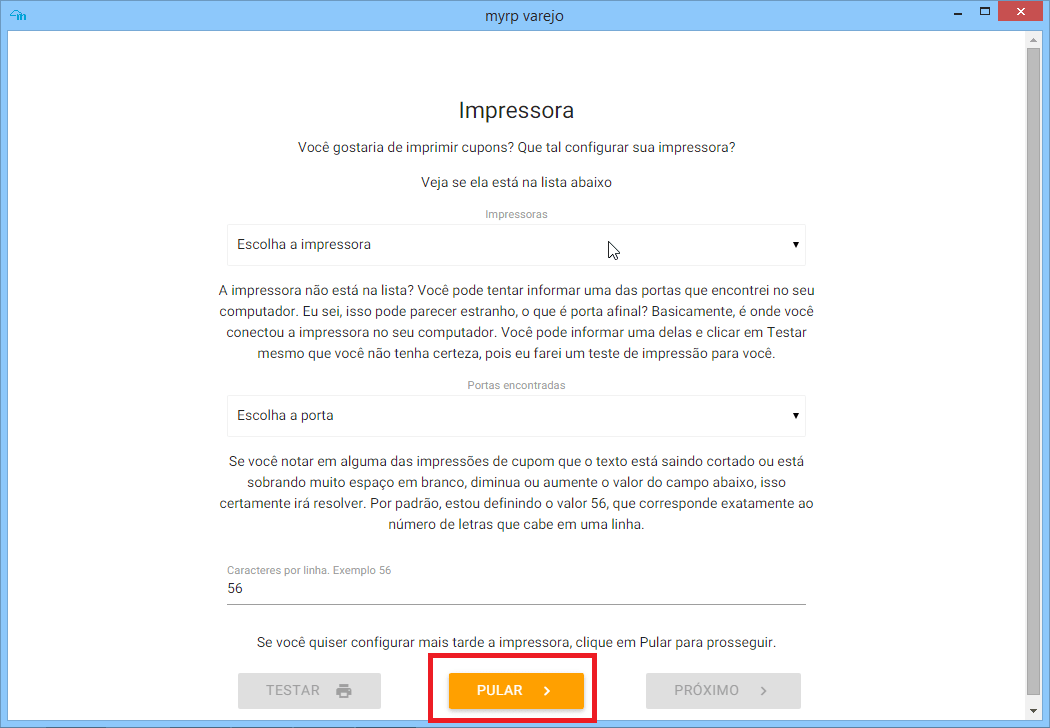
Pronto, o seu Frente de Caixa foi configurado corretamente e você esta pronto para começar a vender.







